Ftp-einstellung]-dialogfeld, Xdcam importprogrammeinstellungen, Xdcam browsereinstellungen – Grass Valley EDIUS Pro v.6.5 Benutzerhandbuch
Seite 110: Seite 88
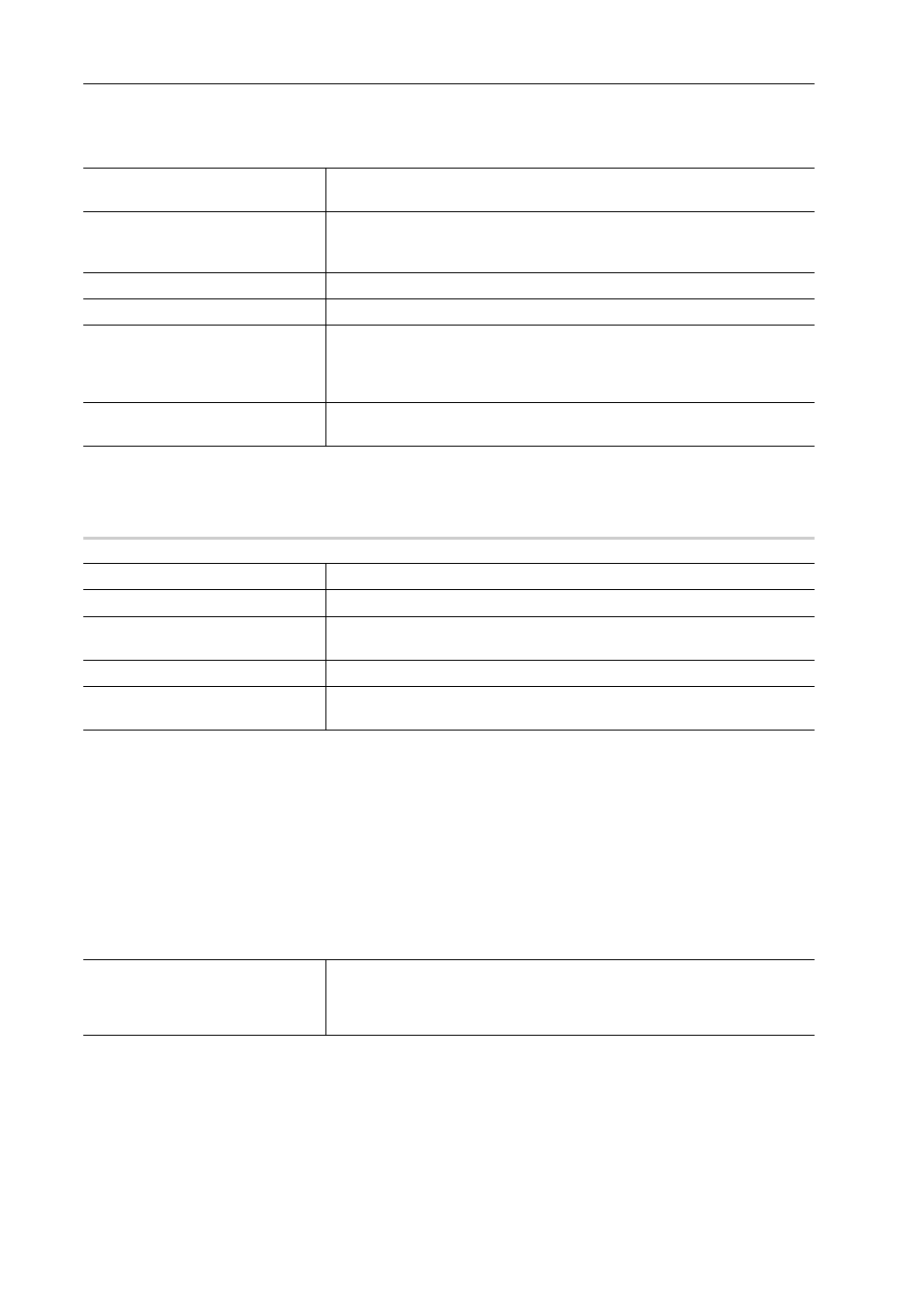
Bearbeitungseinstellungen
88
EDIUS - Referenzhandbuch
2 Klicken Sie auf das [Import/Export]-Verzeichnis und klicken Sie auf [XDCAM]
→ [FTP-Server].
3 Stellen Sie jeden Punkt ein.
4 Klicken Sie auf [OK].
Sie können nun weitere Punkte einstellen, indem Sie auf [Anwenden] klicken.
[FTP-Einstellung]-Dialogfeld
0
3
•
Wenn die Verbindung im Verbindungstest fehlschlägt, versuchen Sie das XDCAM-Gerät und den Computer neu
zu starten, nachdem die Einrichtung der FTP-Serververbindung abgeschlossen wurde.
XDCAM Importprogrammeinstellungen
Legen Sie fest, ob das hochauflösende Audio für die Bearbeitung des Proxy verwendet wird oder nicht.
1 Klicken Sie auf [Einstellungen] in der Menüleiste und klicken Sie auf [Systemeinstellungen].
2 Klicken Sie auf das [Import/Export]-Verzeichnis und klicken Sie auf [XDCAM]
→ [Importprogramm].
3 Stellen Sie jeden Punkt ein.
4 Klicken Sie auf [OK].
Sie können nun weitere Punkte einstellen, indem Sie auf [Anwenden] klicken.
XDCAM Browsereinstellungen
Legen Sie den Clip-Typ, Clipnamen und andere Einstellungen fest, wenn Clips vor dem Import von XDCAM-Quellen
importiert werden.
1 Klicken Sie auf [Einstellungen] in der Menüleiste und klicken Sie auf [Systemeinstellungen].
[Serverliste]
Dies ist eine Liste mit XDCAM-Servern, die in der Ordneransicht im Quell-
browser angezeigt wird.
[Hinzufügen]
Klicken Sie auf diesen Punkt, um das [FTP-Einstellung]-Dialogfeld zum Hin-
zufügen von Verbindungsservern anzuzeigen.
[Entfernen]
Löschen Sie Server aus der [Serverliste].
[Ändern]
Ändern Sie die Servereinstellungen.
[Auf]/[Ab]
Sortieren Sie die Liste.
Wählen Sie einen Server aus [Serverliste] aus und verschieben Sie den aus-
gewählten Server mit jedem Klick auf [Auf] oder [Ab] um eine Stelle nach
oben oder unten.
[Einstellungen]
Zeigen Sie die Einstellungen der in [Serverliste] ausgewählten Verbindung
an.
[Name]
Geben Sie den Namen des Servers für die Anzeige in der Ordneransicht an.
[Adresse]
Geben Sie die IP-Adresse oder den Servernamen des FTP-Servers an.
[Benutzername]/[Kennwort]
Geben Sie den Benutzernamen und das erforderliche Passwort ein, wenn
Sie eine Verbindung herstellen.
[Verzeichnis]
Wählen Sie einen Verzeichnistyp aus der Liste.
[Verbindungstest]
Klicken Sie auf diesen Punkt, um die Verbindung zum FTP-Server mit dem
gegenwärtig eingegebenen Benutzernamen und Passwort zu testen.
[Bei Proxy-Bearbeitung wird
Audio mit hoher Auflösung ver-
wendet, falls verfügbar (nur
VFAM-Laufwerk).]
Verwenden Sie für Daten auf einem VFAM-Laufwerk das hochauflösende
Audio, um die Proxy zu bearbeiten.